Už jsem psal o nastavení hostující sítě na různých směrovačích a v tomto článku nastavíme přístup hosta k Wi-Fi na routeru Asus. Toto nastavení ukážu na příkladu routeru Asus RT-N18U, který nyní používám já. Tato příručka bude pracovat pro Asus RT-N12, RT-N10 atd., Které mají tmavý ovládací panel.
Pár slov o hostující síti, řeknu vám, co to je, pokud někdo neví. V nastavení routeru můžete spustit hostující síť, nastavit pro ni samostatný název, heslo a další nastavení. Směrovač bude vysílat, kromě hlavní sítě Wi-Fi, také hostující síť. V případě routeru Asus můžete provozovat až tři hostující sítě Wi-Fi. K čemu to je? Hlavní funkcí je, že všechna zařízení, která se připojují k této síti, budou mít přístup k Internetu, ale nebudou mít přístup k místní síti a ke sdílené jednotce (pokud jsou připojena a nakonfigurována). Tato síť bude zcela izolována od vaší hlavní sítě.
Pokud nechcete, aby klienti, kteří se připojují ke směrovači, mohli sdílet vaše zařízení a informace, můžete pro ně vytvořit samostatnou síť pro hosty. Například: v kanceláři pro klienty, v restauraci, doma pro přátele nebo sousedy (pokud jim poskytnete přístup k internetu přes Wi-Fi). Zejména pokud chcete vytvořit nezabezpečenou síť. Důrazně nedoporučuji otevřít hlavní síť.
Asus: pokyny pro nastavení hostující sítě
Na směrovačích Asus je tato funkce organizována velmi cool a srozumitelně. Nejprve musíme jít do nastavení routeru na 192.168.1.1.
V nastavení otevřete kartu Hostující síť . Věnujte pozornost popisu:
poskytuje hostům připojení k internetu, ale odepírá přístup na intranet
Zadám, že přístup do místní sítě bude uzavřen. Ano, překlad je prvotřídní?
Chcete-li nakonfigurovat hostující Wi-Fi, klikněte na jedno z tlačítek Povolit .
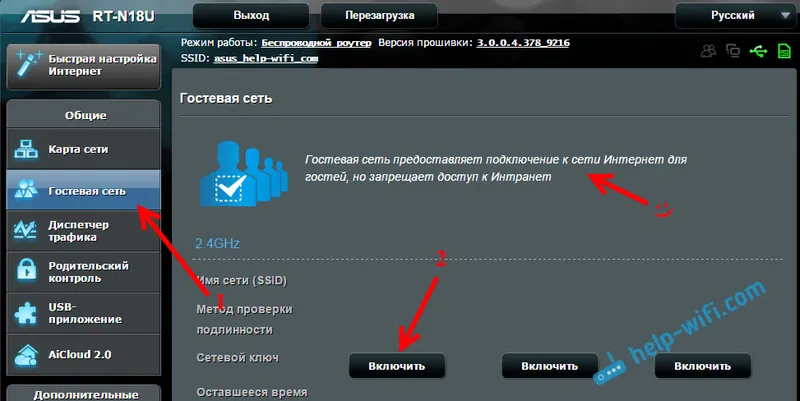
Nastavení se otevře. Další bod za bodem:
- Název sítě (SSID) : nastavte název pro naši hostující síť.
- Metoda ověření : Pokud opustíte Open Sustem, bude síť otevřená, žádné heslo. Pokud chcete nastavit heslo, vyberte možnost WPA2-Personal.
- Předsdílený klíč WPA : zapište si heslo pro hostující síť Wi-Fi.
- Čas přístupu : buď neomezený, nebo nastavíme čas, kdy bude fungovat naše síť.
- Přístup k „intranetu“ : jak to chápu, jedná se o přístup k místní síti (pouze takový překlad). Opustíme Disable. Internet bude fungovat, zkontroloval jsem.
- Povolit filtr adres MAC : Zakázat.
A klikněte na tlačítko Použít .
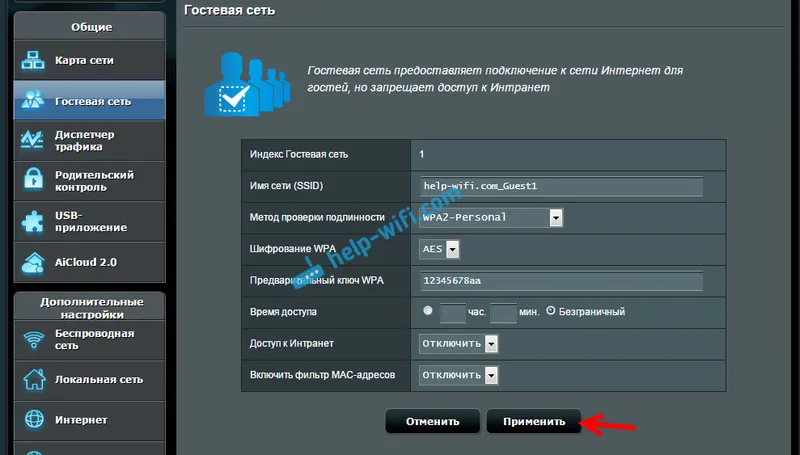
Zobrazí se informace o vytvořené síti: jméno a heslo.
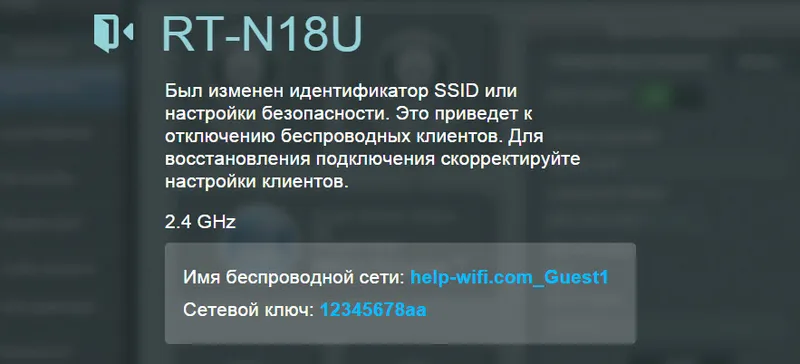
Síť bude okamžitě k dispozici, můžete se k ní připojit.
Chcete-li síť odpojit, klikněte v nastavení na tlačítko Vysunout . V případě potřeby můžete také spustit jinou síť.
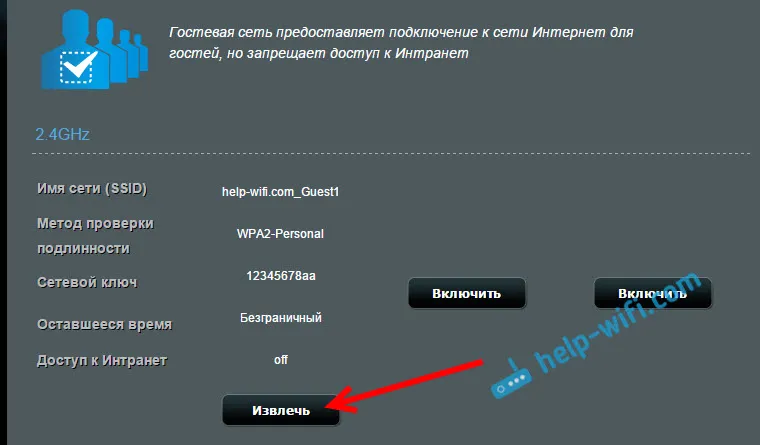
To je pro nás všechno. Jak jsem řekl, nic složitého. Myslím, že jsi to udělal.


